
Comencemos con un resumen corto. Pentru a muta sistemul Windows 10 într-un SSD disco, necesită: respaldați discul, reduceți spațiul discului, copiați partiția sistemului pe SSD și formatați partiția sistemului în HDD.
Când respaldați discoteca, este momentul de dezactivare a spațiului suplimentar al aceluiași, deoarece SSD-urile au mult mai puțin spațiu pentru discoteci dure regulate, așa că ne arătăm că partiția sistemului este suficient de mică pentru el. disco SSD.
Astfel, eliminați fișierele, muzica, fotografiile, videoclipurile personale și, în special, orice fișier pe care nu se potrivește sistemul pentru a face partiția dvs. mare și mică ca mare posibil. Este bine să eliminați toate lucrurile personale, deoarece va fi capabil de recuperare cu el respaldo o dată când procesul a fost terminat.
Acum, când este sigur că partiția sistemului are dimensiunea suficientă pentru a introduce SSD-ul, este ora de mutare Windows 10.
Pasi pentru mover Windows 10 pe un SSD
Utilizați AOMEI Backupper Standard
Puteți utiliza AOMEI Backupper Standard pentru a muta SO pe SSD.
- În primul rând, trebuie să descărcați și să instalați AOMEI Blackupper Standard pe mașină.
- Atunci necesitas conecta tu disco duro la computer.
- Acum dirígete a Clonar > Clonar sistemul pentru a începe procesul. clonează sistemul AOMEI backupper

- Tu máquina acum ar trebui să afișeze o nouă fereastră, întrebând unde se mută fișierele SO. Selectați SSD și confirmați alegerea. Windows 10 mover ssd
- Faceți clic pe „Siguiente” și urmați instrucțiunile pe ecran pentru a finaliza procesul. Es tan simple como eso.
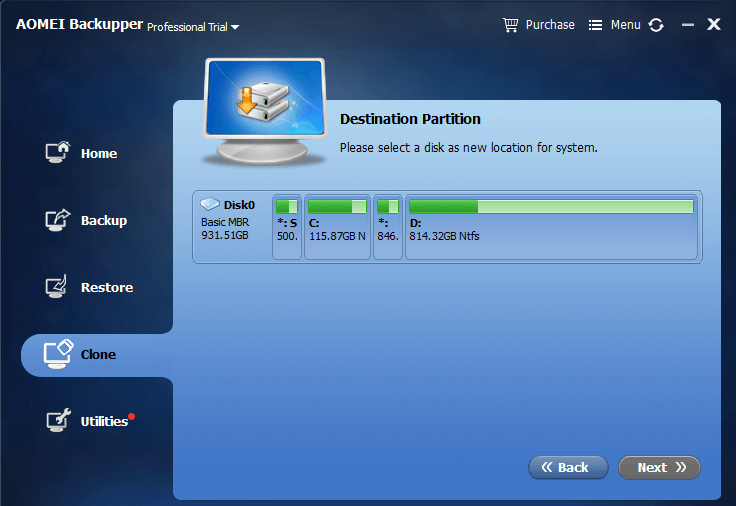
- Dacă Windows nu se activează după ce procesul de clonare a fost activat, urmează acest ghid pentru rezolvarea problemei.
Dacă procesul a fost completat fără nicio eroare pur și simplu eliminați mai multe fișiere ale discului dur), sistemul se va desfășura pe SSD, și tot ce trebuie să faceți este deshacerte de la partiția discului dur cu Windows 10 în el.
Pentru a șterge discoteca originală, faceți următoarele:
- Abre Este echipao
- Găsiți discul sistemului și faceți clic pe dreptul în el.
- Selectați Formatear
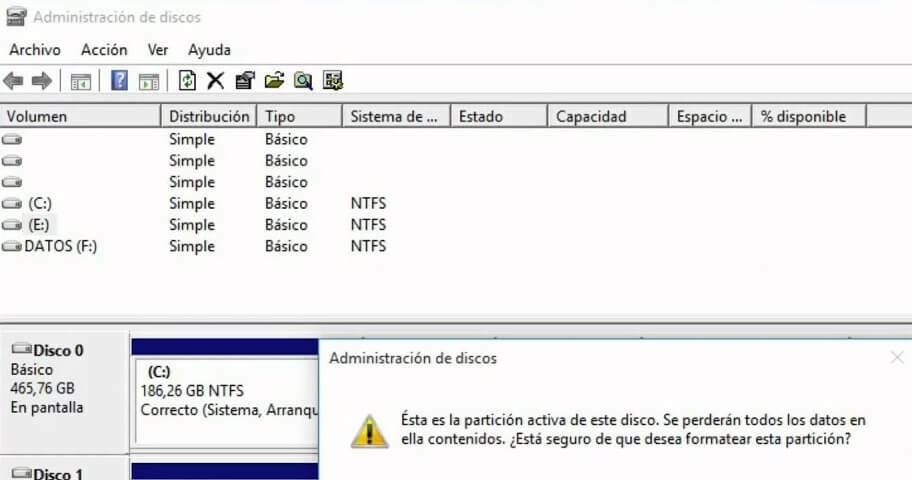
- Sper că procesul să fie terminat.

![Iată cum să reîmprospătați automat Power BI [PAȘI UȘORI]](/f/4cd1f203c31324f025cefe3a5e2c5b2e.jpg?width=300&height=460)
![Counter Strike: Probleme ofensive globale pe Windows 10 [GHIDUL JOCULUI]](/f/1c09de6bdcb25cc66b5de4c1bf0d6189.jpg?width=300&height=460)